Criador de vídeos para o Twitter - Wondershare Filmora
Grande variedade de efeitos de vídeo - Editor de vídeo criativo
Correção e gradação de cores poderosa
Tutoriais detalhados fornecidos pelo canal oficial
O Twitter é uma das maiores plataformas como rede social da atualidade, com milhões de usuários ativos. Mais de 500 milhões de tweets compartilhados todos os dias!
Quer você queira fazer brincadeiras engraçadas com seus seguidores, seguir sua celebridade favorita ou acompanhar as últimas notícias globais, o Twitter é a melhor opção. Você pode encontrar um vasto conjunto de conteúdo no Twitter, incluindo tweets de uma linha para tópicos, fotos, gifs e vídeos.
No entanto muitos usuários costumam reclamar da falta de som nos vídeos do Twitter. Se seus vídeos do Twitter não tiverem som isso também resultará em uma experiência ruim para o usuário.
Neste artigo vamos discutir os motivos pelos quais não há som nos vídeos do Twitter e a melhor solução para corrigir esse problema.
Então vamos começar!
Por que não há som nos vídeos do Twitter?
Há muitas razões para não háver nenhum som nos vídeos do Twitter enviados. O problema pode estar no seu dispositivo, navegador ou no próprio aplicativo do Twitter.
Aqui estão todas as possíveis razões pelas quais não há som nos vídeos do Twitter.
1. Problema com o Aplicativo
Pode haver um problema com o som do vídeo do Twitter devido a um problema no aplicativo. Por exemplo você tem uma versão desatualizada do aplicativo ou o cache do aplicativo está cheio. Coisas como essa geralmente podem criar problemas e prejudicar a funcionalidade do aplicativo.
2. Conectividade de Rede
Uma conexão de rede fraca também pode ser uma causa comum de falta de som ou baixa qualidade de vídeo. Com uma conexão fraca ou defeituosa você verá um símbolo de carregamento no arquivo de vídeo/áudio que parece não ter fim – algo extremamente irritante!
Uma forte conexão com a Internet evitará a funcionalidade inadequada dos vídeos do Twitter e carregará o conteúdo do arquivo sem problemas.
3. Navegadores Antigos
Um navegador antigo fica lento e não carrega os arquivos corretamente. Assim pode ser motivo para falta de áudio nos vídeos do Twitter. Atualize o navegador ou mude para um novo navegador.
4. Cache do Twitter
Os cookies ou cache do navegador e o cache do aplicativo do Twitter também podem causar problemas de som no vídeo do Twitter. Quando o cache estiver cheio, o aplicativo ou navegador não funcionará com seu devido potencial ideal.
5. Atualização do Sistema
O seu dispositivo também pode não emitir som no vídeo do Twitter. Quando você não atualiza o software do sistema operacional do seu computador/telefone, isso pode causar erros no dispositivo e levar a problemas de funcionalidade. Além disso o aplicativo do Twitter também pode não ser compatível com um sistema desatualizado.
6. Dispositivo de Armazenamento
Quando a memória do dispositivo está cheia, pode haver problemas de formatação, fazendo com que os vídeos do Twitter não tenham som.
7. Formato de Vídeo
O formato de vídeo incompatível carregado no Twitter também não terá som. Às vezes não há nada que você possa fazer se o formato do vídeo estiver incorreto. Ele mostrará todos os tipos de erros, incluindo a falta de som.
Como corrigir a falta de som nos vídeos do Twitter no Chrome?
Às vezes a falta de som nos vídeos do Twitter pode ser devido a um problema relacionado ao navegador. Vamos falar sobre todos os métodos possíveis para corrigir a falta de som nos vídeos do Twitter no Chrome:
1. Ativar o Flash
Se o flash do Chrome estiver desativado os seus vídeos não serão reproduzidos no Chrome. Clique no ícone de forma de cadeado na barra de endereço e verifique se o flash não está bloqueado.
Se o flash estiver desabilitado e desatualizado, instale a versão atualizada.
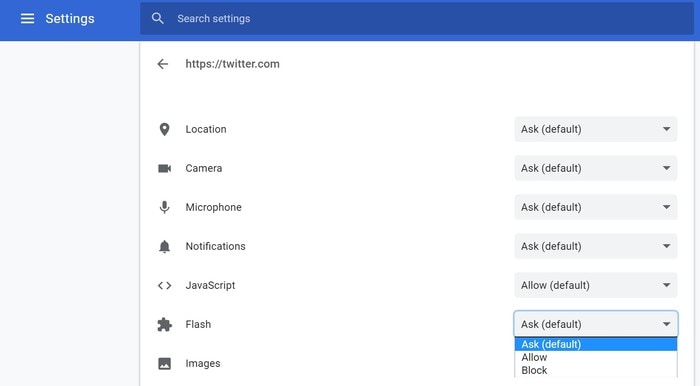
2. Limpar Cookies e Cache
Parece muito simples certo? Mas você ficaria surpreso em saber que 99% dos problemas relacionados ao navegador são corrigidos quando você limpa os cookies e o cache.
Para limpar os cookies e o cache:
- Acesse as configurações do Chrome clicando nos três pontos verticais no canto superior direito do navegador.
- Pesquise por Cookie e selecione ‘Limpar Dados de Navegação’ em Segurança e privacidade.
- Selecione 'Cookies e outros dados do site' e 'imagens e arquivos em cache' e clique em Limpar dados.
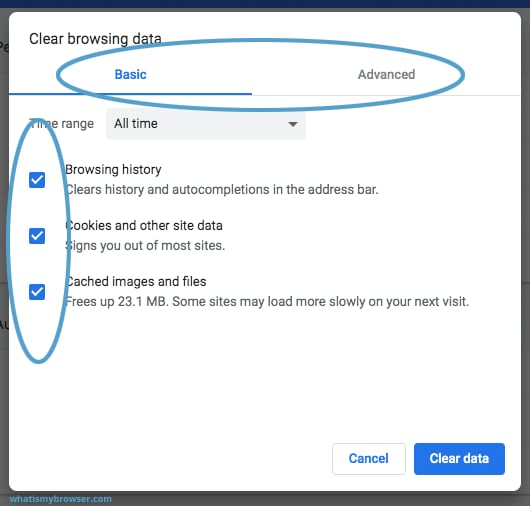
Isso pode resolver o problema da falta de som no vídeo do Twitter no navegador Chrome.
3. Desativar Plug-ins/Extensões do Chrome
Se nenhum dos passos acima funcionou até agora e seus vídeos do Twitter estão sendo reproduzidos em outros navegadores, exceto o Chrome tente gerenciar as suas extensões.
Para isso você deve desativar as extensões do Chrome e recarregar para verificar se o vídeo do Twitter reproduz áudio.
Veja como você pode fazer isso:
- Clique nos três pontos no canto superior direito da barra de endereço e selecione Mais ferramentas > “Extensões.”
- Suas extensões do Chrome serão listadas para que você possa gerenciá-las facilmente uma a uma.
Você também pode fazer isso:
- Digite chrome://extensions na barra de pesquisa e pressione Enter.
- Desligue todas as extensões principalmente os bloqueadores de anúncios.
- Agora feche o navegador e inicie novamente.
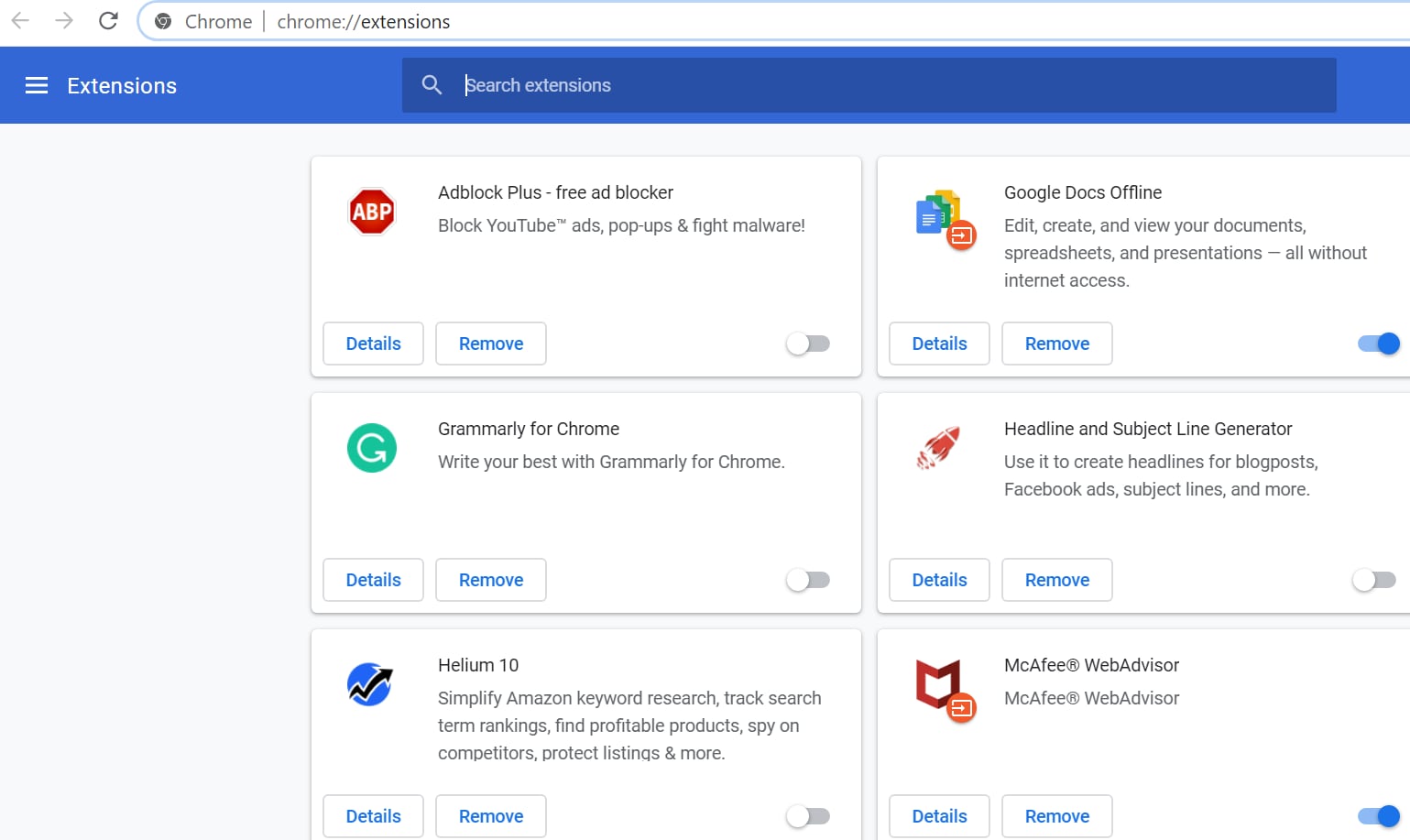
Isso deve resolver o problema e reproduzir som nos vídeos do Twitter no Chrome.
4. Desative Aceleração por Hardware
Se o gerenciamento das suas extensões não funcionou para você, desabilitar a aceleração de hardware no Chrome pode ajudar a resolver o problema.
Siga esses passos abaixo:
- Digite chrome://settings na barra de endereço do navegador Chrome e pressione Enter.
- Role para baixo até Sistema e desative a opção 'Usar aceleração de hardware quando disponível'.
- Feche a janela e inicie o Chrome novamente. Agora carregue o vídeo do Twitter novamente e reproduza.
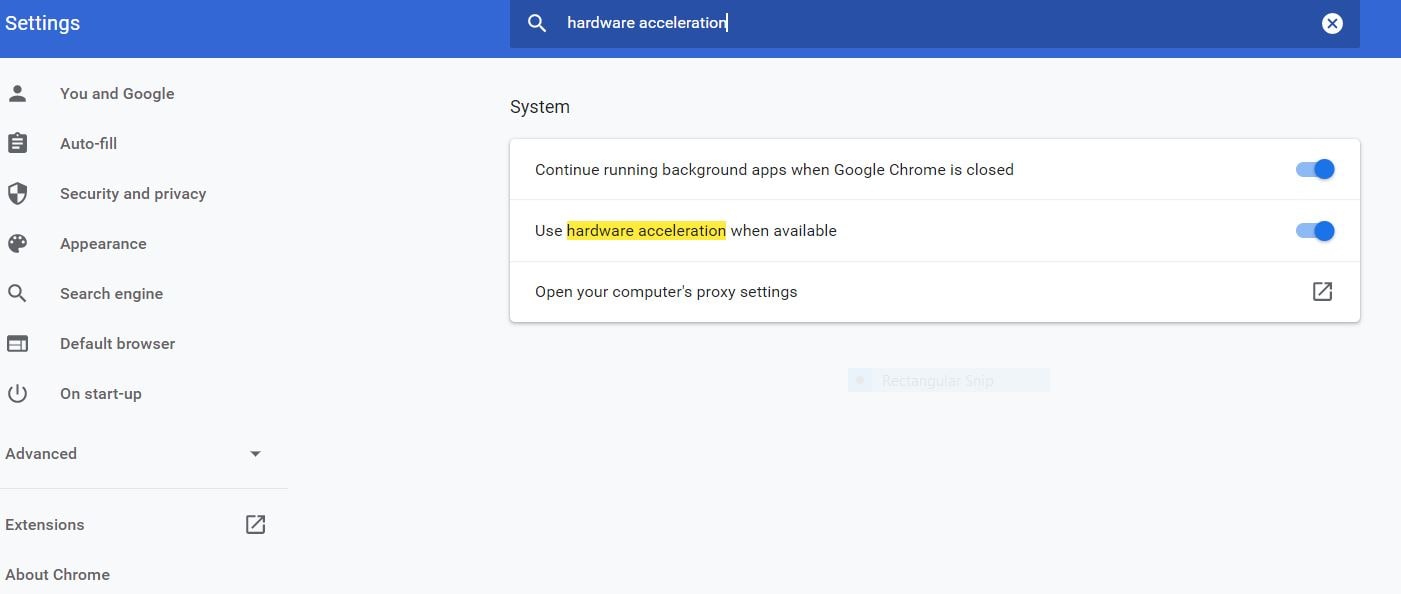
5. Atualize o seu Navegador
Às vezes simplesmente atualizar o navegador pode resolver o problema, especialmente se já faz algum tempo desde a última atualização do navegador.
- Para verificar se você usa a versão mais recente do Chrome, clique nos três pontos à direita e clique em Configurações.
- Digite atualizações na barra de pesquisa e pressione Enter.
- O Chrome executará uma verificação e atualizações que precisam ser instaladas.
Instale as atualizações se o seu navegador estiver desatualizado. Se não houver atualizações para instalar, você já está usando a versão mais recente.
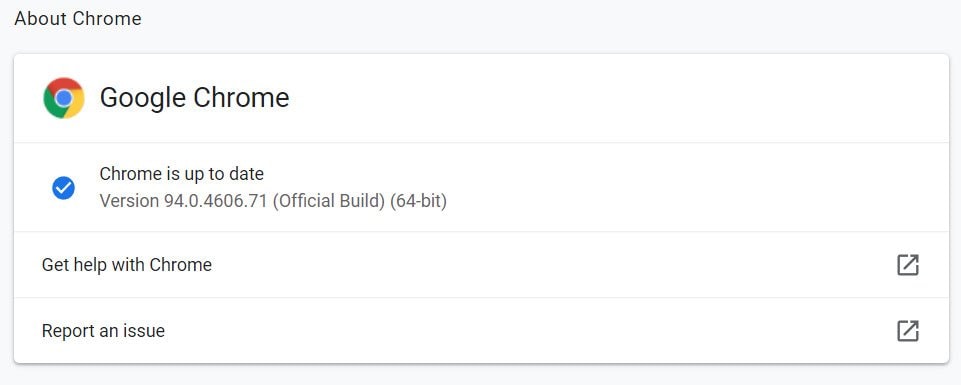
Resolva a falta de som nos vídeos do Twitter no IOS
Agora vamos falar sobre as melhores soluções para corrigir a falta de som nos vídeos do Twitter para iOS no iPhone. Primeiro precisamos verificar se há algum problema relacionado ao dispositivo que possa estar causando isso.
1. Certifique-se de que o Volume/Toque esteja aumentado
Aumente o volume/campainha até o máximo e abra o aplicativo do Twitter. Agora reproduza uma música/vídeo. Se não houver nenhum problema com a campainha tente a próxima solução.
2. Alto-falante Bloqueado ou Microfone Coberto/Entupido
Quando o microfone está coberto ou entupido o dispositivo detecta um bloqueio e não reproduz o som. Certifique-se de que nada esteja cobrindo o microfone e limpe regularmente o alto-falante e o conector do microfone.
3. Verifique a Conexão de Rede
A falta de som nos vídeos do Twitter iPhone pode ser devido a uma conexão de rede ruim. Se seus vídeos não forem reproduzidos no aplicativo do Twitter, verifique primeiro se você está usando uma rede forte. A intensidade do sinal deve ser suficiente para reproduzir o arquivo.
4. Reinstale o Aplicativo do Twitter
Às vezes os bugs e falhas no aplicativo do Twitter causam mau funcionamento. Desinstale o aplicativo e reinstale ele para carregar os vídeos corretamente e reproduzir o som novamente.
5. Atualize o Aplicativo do Twitter para a Versão mais Recente
Às vezes a versão antiga do aplicativo do Twitter não funciona nos dispositivos iPhone e iOS mais recentes. Para garantir que os seus dispositivos iOS sejam compatíveis com o aplicativo, baixe a versão atual do Twitter.
6. Inicie o Navegador do Celular para Verificar
Se o problema do iPhone não reproduzir o som do vídeo do Twitter persistir mesmo depois de tentar as soluções mencionadas acima tente visitar www.twitter.com no navegador do seu iPhone ou seja o Safari. Limpe todo o cache e os cookies e carregue os vídeos do Twitter.
Todas essas correções devem resolver o problema de falta de som nos vídeos do Twitter em dispositivos iPad e iOS.
Consertar a Falta de Som nos Vídeos do Twitter no Android
Se você está enfrentando o problema da falta de som nos vídeos do Twitter Android, tente estas soluções mencionadas abaixo:
1. Limpar a Memória do Dispositivo
Pouco espaço de armazenamento pode causar lentidão e mau funcionamento de um dispositivo. Limpar a memória do dispositivo pode resolver esses problemas de reprodução de som ou vídeo.
Feche todos os aplicativos em segundo plano para limpar a memória do dispositivo. Além disso exclua todos os arquivos desnecessários do seu dispositivo Android.
Ao limpar o armazenamento você pode corrigir o problema da falta de som nos vídeos do Twitter.
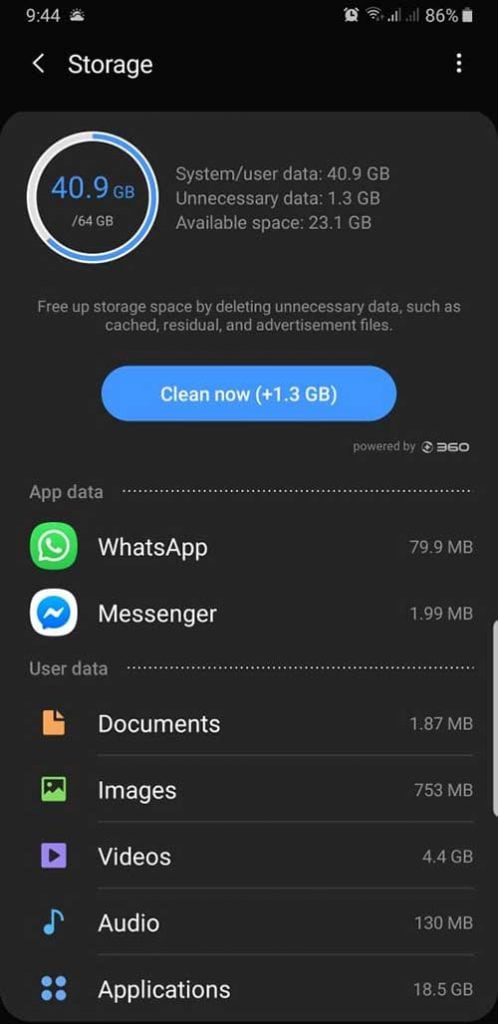
2. Atualização de Software do Sistema Operacional
Certifique-se de que o seu dispositivo Android esteja operando com o software Android mais recente. Isso ocorre porque a nova versão e as atualizações do aplicativo do Twitter não são compatíveis com a versão antiga do software.
Portanto os vídeos do Twitter não funcionam corretamente nesses dispositivos. Abra as configuração e atualize o software e além disso certifique-se de usar a versão mais recente do aplicativo do Twitter.
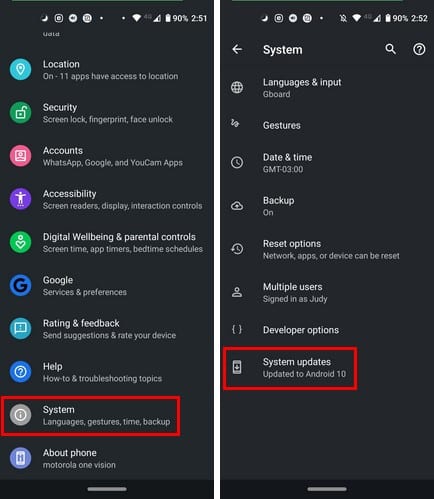
3. Limpar Cache
A limpeza do cache é importante para remover os arquivos desnecessários e em excesso.
- Pesquise o cache do aplicativo e exclua ele
- Excluir arquivos de cache no seu dispositivo Android
- Limpe todos os cookies e cache no navegador
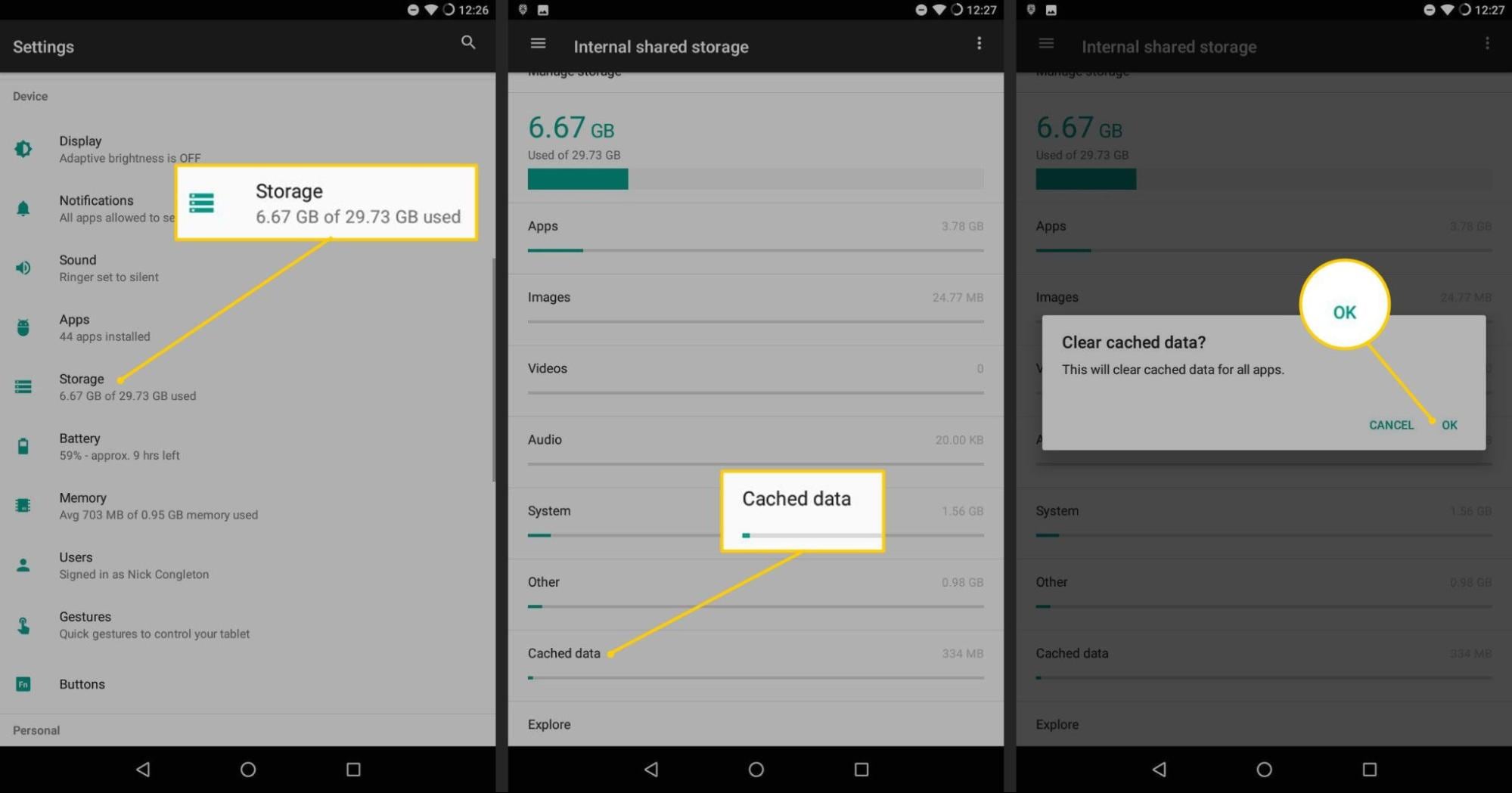
Isso deve fazer com que o áudio do vídeo do Twitter seja reproduzido no seu dispositivo Android.
Conclusão:
O Twitter cresceu tremendamente ao longo dos anos e ainda continua sendo uma das principais redes sociais. As pessoas usam o Twitter para se comunicar, divulgar informações e aumentar a conscientização.
Apesar da sua popularidade muitos usuários evitam usar o aplicativo devido a certos problemas como a falta de áudio nos vídeos.
Se você também está enfrentando o problema de falta de som no vídeo do Twitter não abandone o aplicativo. Em vez disso considere usar as diferentes soluções mencionadas neste artigo.
As correções listadas acima são algumas das maneiras mais eficazes e fáceis para corrigir os problemas dos vídeos do Twitter que não estão sendo reproduzidos no Chrome, iOS ou Android.




